집 >운영 및 유지보수 >창문 운영 및 유지보수 >한 기사에서는 Win10 하위 시스템(공유)의 설치 및 구성을 설명합니다.
한 기사에서는 Win10 하위 시스템(공유)의 설치 및 구성을 설명합니다.
- 奋力向前앞으로
- 2021-09-14 10:30:555131검색
이전 글 "nginx 캐싱 및 클리닝에 대한 간략한 분석(코드 공유)"에서 nginx 캐싱 및 클리닝에 대해 알아보았습니다. 다음 문서는 Win10 하위 시스템의 설치 및 구성을 이해하는 데 도움이 됩니다.

여전히 창 터미널이 주로 개발 작업과 프로젝트 릴리스에 유용하지 않다고 생각합니다. 일하다. 물론, VirtualBox 및 VMware Workstation을 의미하는 것은 아닙니다. win10과 함께 제공되는 하위 시스템입니다. . window terminal不是很好用,主要是体现在开发工作上,项目发布,我那一堆的命令根本就不好使。我准备搞一下虚拟机,当然不是指VirtualBox和VMware Workstation,嗯,是的win10自带的子系统。
介绍
适用于Windows的Linux子系统(英语:Windows Subsystem for Linux,简称 WSL)是一个为在Windows10和Windows Server 2019 上能够原生运行Linux二进制可执行文件(ELF 格式)的兼容层。
准备工作
确保当前系统版本号高于1607(Build 14393.10)。
1、安装前要修改一些系统设置,首先在开始菜单中选择设置->更新与安全->开发者选项,选择第三项 开发人员模式。
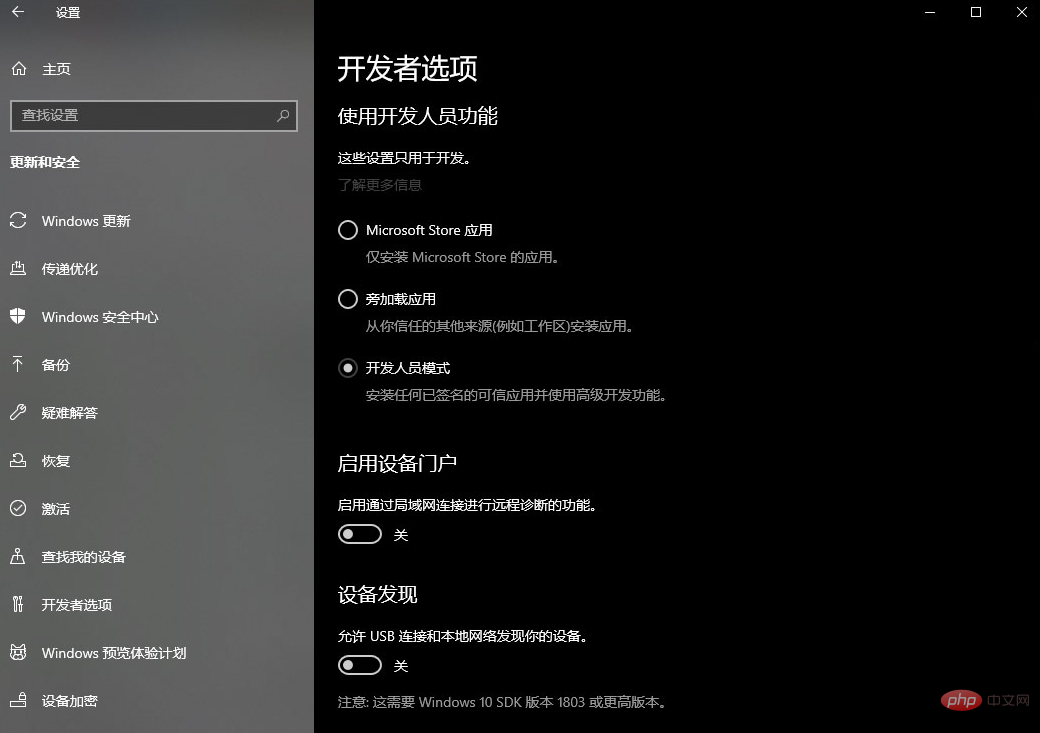
2、在控制面板中程序和功能打开启用或关闭Windows功能, 勾选适用于Linux的Windows子系统,点击确定,等待系统配置完后重新启动电脑。
安装
早期的版本提供了命令安装
lxrun /install /y #此命令已经废弃
但是在新版本中,此命令已经被废弃,推荐使用商店安装。
打开商店->搜索linux,就能看到一系列的 子系统,可以选择Ubuntu安装
在开始菜单中找到刚才安装的Ubuntu启动,初始化一下,出入用户名密码,基本就完成。
当然我感觉最重要的一点不是,真要在windows里面去使用子系统。
使用
打开Windows Terminal输入wsl,或者新建一个tab选择Ubuntu即可。
wsl
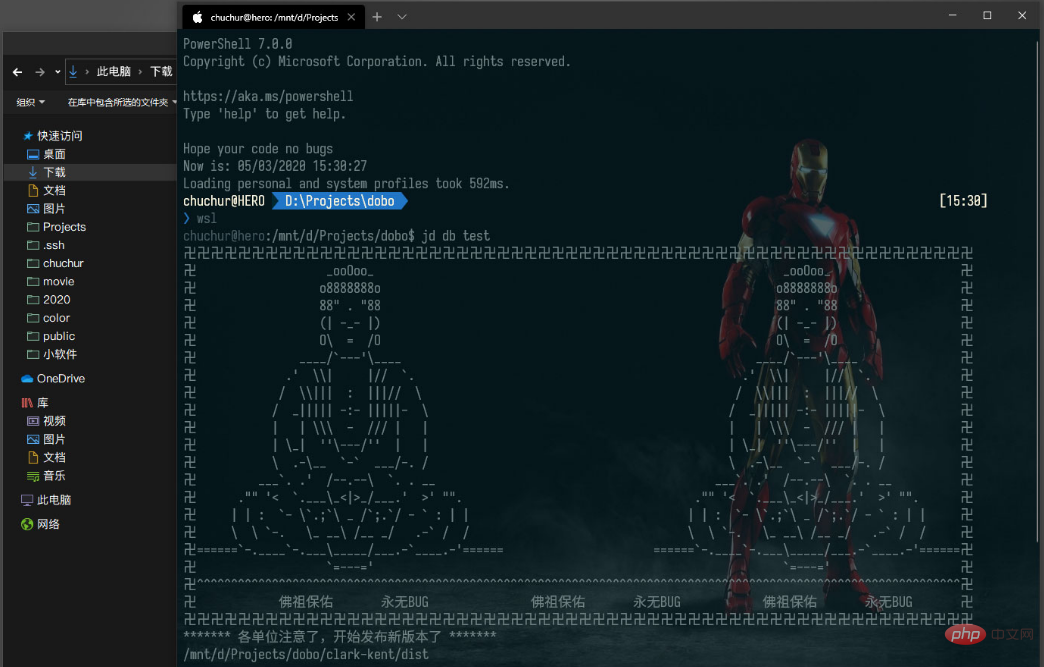
你会发现自动挂载了window的盘符,一顿操作猛如虎,尼玛,居然和windows融为一体了。不分你我,你我不分。这样你可以在Linux里面执行windows命令,这样一来,如虎添翼啊。windows把Linux置为子系统,这个骚操作简直太逆天了。
试下bash,试下expect,通畅无阻。 太爽了,这不就是我想要的吗,都忍不住笑出猪叫了。
感受
想想手头要维护十几台不同服务器上的不同项目,用windows来维护Linux,真的是扯。但现在不一样了。有了子系统。一切就不一样了。简直是沙漠上看到了绿洲哇。
说实在的,现在window越来越好用了,装上固态盘速度也快如飞了。就是没有节操的UI
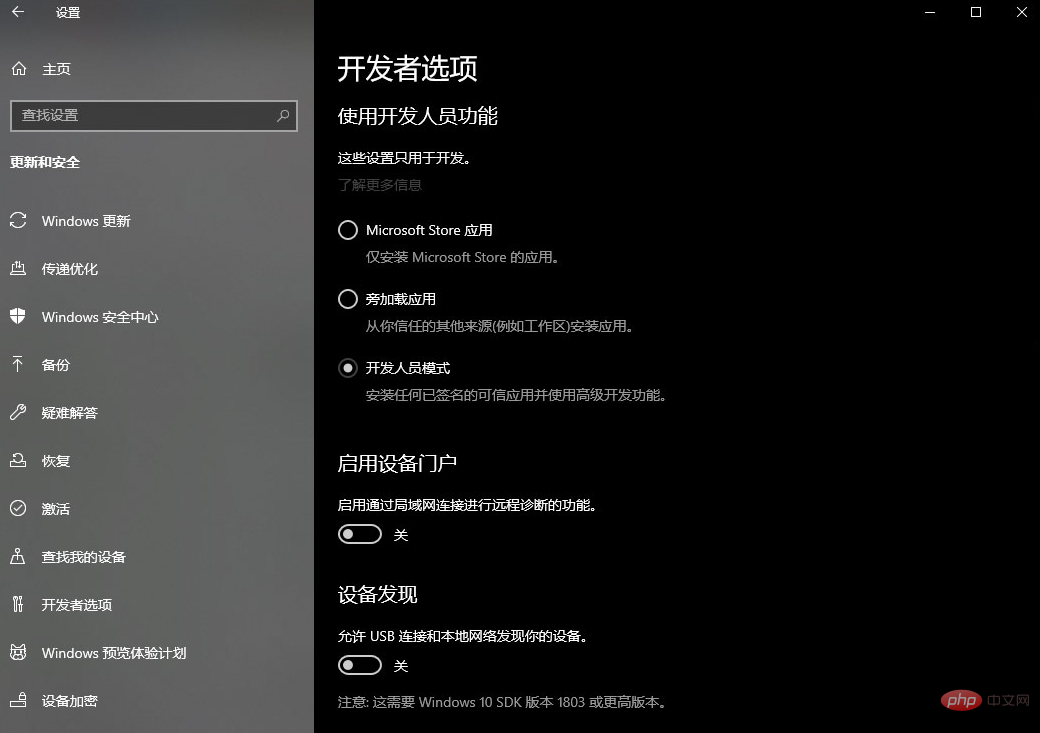 🎜🎜 2. 제어판에서 프로그램 및 기능을 열어
🎜🎜 2. 제어판에서 프로그램 및 기능을 열어 Windows 기능을 활성화 또는 비활성화하고 Linux용 Windows 하위 시스템을 선택한 다음 확인을 클릭합니다. 시스템이 구성될 때까지 기다린 다음 컴퓨터를 다시 시작하십시오. 🎜🎜Installation🎜🎜이전 버전에서는 install 명령을 제공🎜rrreee🎜그러나 새 버전에서는 이 명령이 폐기되어 스토어 설치를 사용하는 것이 좋습니다. 🎜🎜스토어를 열고 linux를 검색하면 일련의 하위 시스템이 표시됩니다. Ubuntu를 선택하여 설치할 수 있습니다. 🎜🎜방금 설치한 Ubuntu가 시작되고 초기화되고 사용자 이름과 비밀번호를 입력하고 나가면 기본적으로 완료됩니다. 🎜🎜물론, windows에서 하위 시스템을 사용하지 않는 것이 가장 중요한 점이라고 생각합니다. 🎜🎜🎜🎜를 사용하여 Windows 터미널을 열고 wsl을 입력하거나 새 탭을 만들고 Ubuntu를 선택하세요. 🎜rrreee🎜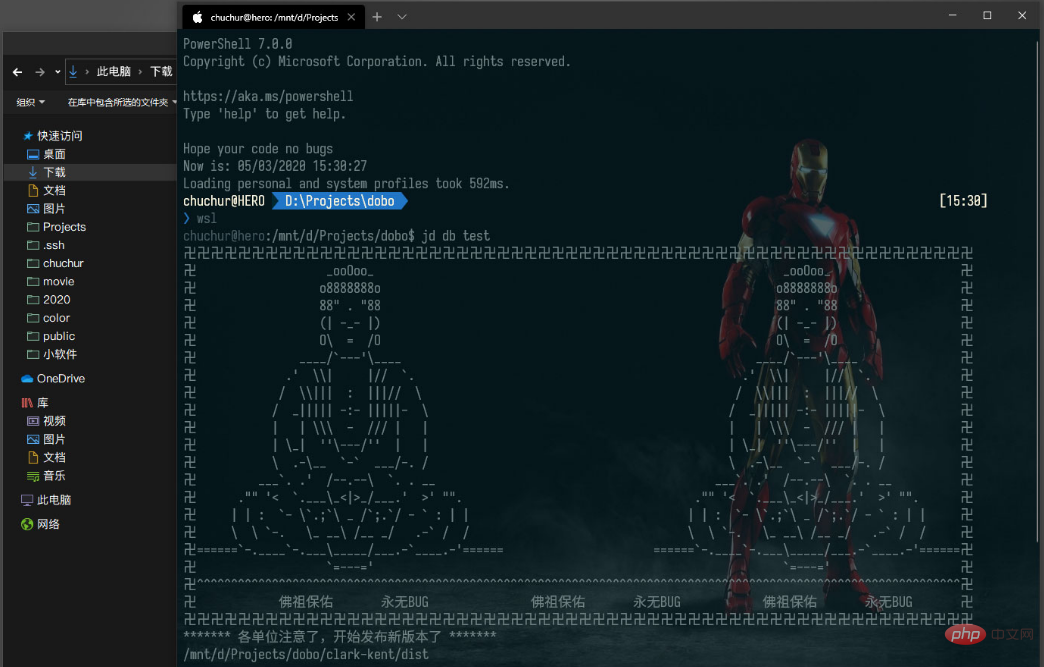 🎜 🎜
🎜 🎜window의 드라이브 문자가 자동으로 마운트되고 작업이 호랑이처럼 치열하다는 것을 알 수 있습니다. 실제로는 windows와 통합되어 있습니다. 당신과 나 사이에는 구별이 없습니다. 당신과 나 사이에는 구별이 없습니다. 이러한 방식으로 Linux에서 windows 명령을 실행할 수 있으며 이는 훨씬 더 강력합니다. windows는 Linux를 하위 시스템으로 설정합니다. 이 작업은 정말 터무니없습니다. 🎜🎜bash를 시도하고 expect를 시도하면 원활하게 작동할 것입니다. 너무 멋있어, 이게 내가 원하는 거 아니야? 돼지처럼 웃지 않을 수 없지? 🎜🎜Feelings🎜🎜12개 이상의 서로 다른 서버에서 다양한 프로젝트를 유지 관리하는 것에 대해 생각해 보세요. Linux를 유지 관리하기 위해 windows를 사용하는 것은 정말 말도 안 되는 일입니다. 하지만 지금은 다릅니다. 하위 시스템이 있습니다. 모든 것이 다릅니다. 마치 사막에서 오아시스를 보는 것 같습니다. 🎜🎜솔직히 window는 이제 점점 사용하기 쉬워지고 있고, SSD 설치도 번개처럼 빠릅니다. 단지 UI가 도덕적인 무결성 없이 약간 추악하다는 것뿐입니다. 🎜🎜추천 학습: 🎜windows 튜토리얼🎜🎜위 내용은 한 기사에서는 Win10 하위 시스템(공유)의 설치 및 구성을 설명합니다.의 상세 내용입니다. 자세한 내용은 PHP 중국어 웹사이트의 기타 관련 기사를 참조하세요!

